
¿Cómo transferir fotos de una cuenta de iCloud a otra en PC/ Mac , iPhone/iPad?

Transferir fotos de una cuenta de iCloud a otra puede ser esencial al cambiar a un nuevo iPhone o administrar varias cuentas. Muchos usuarios tienen preguntas al respecto. Aquí hay una pregunta común de la comunidad de soporte de Apple:
" Tengo muchas fotos, así que no quiero usar Airdrop. ¿Cómo puedo exportar/importar todas mis fotos/vídeos desde un iPhone de correo electrónico de iCloud del trabajo a un iPhone de correo electrónico de iCloud personal manteniendo el tamaño y los metadatos originales? "
Para solucionar este problema, esta guía cubrirá varios métodos que le ayudarán a transferir fotos sin problemas manteniendo su calidad y metadatos. Ya sea que esté utilizando una PC, Mac , iPad o iPhone, lo tenemos cubierto. Por favor sigue leyendo.
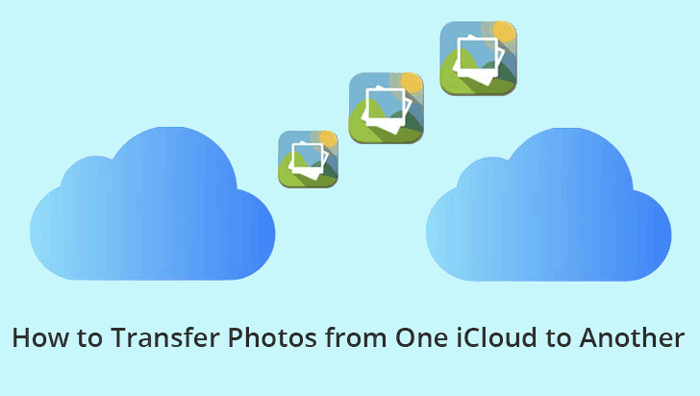
Usar una PC o Mac para transferir fotos entre cuentas de iCloud es sencillo y eficiente. Este método garantiza que todas sus fotografías se transfieran conservando su calidad y metadatos originales. Sin embargo, requiere intervención manual y suficiente espacio de almacenamiento en su PC o Mac .
Aquí hay una guía paso a paso:
Paso 1. Comience.
Paso 2. Descarga fotos desde una cuenta de iCloud.

Paso 3. Sube fotos a otra cuenta de iCloud.

Para los usuarios con una gran cantidad de fotografías, es importante tener una conexión a Internet confiable y de alta velocidad para minimizar los tiempos de transferencia. Además, organizar las fotografías en lotes más pequeños puede ayudar a gestionar el proceso de forma más eficaz.
La biblioteca de fotos de iCloud es una herramienta conveniente para administrar fotos en diferentes dispositivos y cuentas. Tus fotos ahora comenzarán a sincronizarse con la nueva cuenta de iCloud ( Consejos : vea qué hacer si las fotos de iCloud no se sincronizan >>). Este método es perfecto y se integra bien con el sistema de gestión de fotografías nativo del iPhone.
Sigue estos pasos:

Vale la pena señalar que actualizar su plan de almacenamiento de iCloud puede ayudar a acomodar grandes bibliotecas de fotografías y garantizar un proceso de transferencia más fluido. Además, verificar el estado de sincronización con regularidad puede ayudar a identificar y resolver cualquier problema rápidamente.
Usar álbumes compartidos es una forma fácil de transferir fotografías. Este método es ideal para transferir rápidamente conjuntos de fotografías específicas y le permite seleccionar qué fotografías compartir. También proporciona una manera sencilla de compartir fotografías con familiares y amigos.
Así es cómo:

Para los usuarios que necesitan transferir más de 5000 fotos, crear varios álbumes compartidos puede ser una solución viable. Además, este método permite compartir fotografías y comentar en colaboración, lo que lo hace ideal para eventos grupales y para compartir en familia.
Consejos:
Airdrop puede transferir fotos de forma inalámbrica entre dispositivos Apple. Este método puede llevar mucho tiempo en el caso de bibliotecas de fotografías grandes y puede que no sea ideal para transferir miles de fotografías. Sin embargo, es útil para transferir lotes más pequeños rápidamente sin necesidad de una conexión a Internet.
Aquí está el proceso:

Para transferencias grandes, considere dividir las fotos en lotes más pequeños para garantizar transferencias más fluidas. Además, asegúrese de que ambos dispositivos estén completamente cargados para evitar interrupciones durante el proceso de transferencia.
Consejos :
Para aquellos que buscan una alternativa a iCloud, Coolmuster iCloud Backup Recovery ofrece una solución poderosa. Este método ofrece una manera confiable y eficiente de mover tus fotos sin depender de iCloud, especialmente útil para bibliotecas de fotos grandes.
Coolmuster iCloud Backup Recovery es una herramienta integral para recuperar fotos y otros datos de las copias de seguridad de iCloud. He aquí por qué se destaca:
Descargue e instale Coolmuster iCloud Backup Recovery:
01 Abra Coolmuster iCloud Backup Recovery en su computadora. Luego, ingrese su ID de Apple y contraseña para iniciar sesión en su cuenta de iCloud.

02 Seleccione "Fotos" y otros tipos de archivos que desee y haga clic en "Siguiente". Luego, el software escaneará y mostrará sus archivos de respaldo de iCloud.

04 Navegue hasta la pestaña "Fotos", luego seleccione las fotos que desee y haga clic en "Recuperar en la computadora" para descargar fotos de iCloud a su computadora.

Consejos : una vez que hayas transferido las fotos de iCloud a tu PC Windows , puedes consultar esta guía para transferir fotos desde la computadora al iPhone .
Coolmuster iCloud Backup Recovery también admite la recuperación de otros tipos de datos, como mensajes, contactos y documentos, lo que la convierte en una herramienta versátil para administrar sus copias de seguridad iOS .
Transferir fotos de una cuenta de iCloud a otra puede parecer desalentador, pero con los métodos y herramientas adecuados, se puede hacer de manera eficiente y efectiva. Ya sea que elija utilizar la biblioteca de fotos de iCloud, álbumes compartidos, Airdrop, etc., cada método tiene sus propias ventajas y desventajas. Considere sus necesidades específicas, como la cantidad de fotos y el almacenamiento disponible, para elegir el mejor método para usted.
Esperamos que esta guía haya sido útil. Si tiene más preguntas o necesita ayuda adicional, no dude en comunicarse con nosotros o consultar los recursos de soporte oficiales.
Artículos relacionados:
¿Cómo pasar contactos de iCloud al iPhone 15/14/13/12? [Resuelto]
[Resuelto] Cómo descargar fotos de iCloud a iPhone en un instante
[Resuelto] ¿Cómo sincronizar fotos de iCloud a Android de 3 formas flexibles?
¿Cómo acceder a fotos de iCloud en diferentes plataformas? 5 métodos poderosos

 Transferencia de teléfono a teléfono
Transferencia de teléfono a teléfono
 ¿Cómo transferir fotos de una cuenta de iCloud a otra en PC/ Mac , iPhone/iPad?
¿Cómo transferir fotos de una cuenta de iCloud a otra en PC/ Mac , iPhone/iPad?





